Руководство Пользователя UniConverter
-
Начало Работать
- Начало работы с Wondershare UniConverter для Mac
- Войти с Wondershare ID и Обновить| Mac Version
- Краткое Введение - Wondershare UniConverter для Mac
- Общие настройки- Wondershare UniConverter for Mac
- Начало Работы - Wondershare UniConverter
- Как войти в систему с помощью Wondershare ID & Обновление / Версия Win
- Краткое Введение
- Настройки
- Изменение Темы
- Как добавить Субтитры к Видео | Wondershare UniConverter
-
Конвертер видео
- Как конвертировать видео в любой формат на Mac
- Как конвертировать DVD в видео на Mac
- Как конвертировать DVD в любой формат
- Как добавить медиафайлы
- Как конвертировать видео с видеокамеры
- Как конвертировать видео для устройств iPhone/iPad/Android
- Как конвертировать видео в любой формат
- Как конвертировать видео в аудиофайл
-
Видео-редактор
- Как конвертировать видео для социальной сети
- Как конвертировать видео с устройств iOS и Android
- Обрезка Видео | Wondershare UniConverter
- Добавить Водяной Знак| Wondershare UniConverter
- Обрезать Видео| Wondershare UniConverter
- Применить Эффект| Wondershare UniConverter
- Громкость Звуковой Дорожки | Wondershare UniConverter
-
Сжать видео
-
Запись Экрана
-
Загрузчик
-
DVD-рекордер
-
Слияние
-
Аудио Конвертер
-
Набор инструментов
- Конвертер изображений | Wondershare UniConverter for Mac
- GIF Maker | Wondershare UniConverter для Mac
- Исправить метаданные мультимедиа | Wondershare UniConverter для Mac
- CD конвертер | Wondershare UniConverter для Mac
- CD Burner | Wondershare UniConverter для Mac
- VR конвертер | Wondershare UniConverter для Mac
- Конвертер Изображений / Wondershare UniConverter
- GIF Создатель | Wondershare UniConverter
- Исправить Метаданные Видео | Wondershare UniConverter
- Как записать музыку | Wondershare UniConverter
- Конвертировать CD в MP3 | Wondershare UniConverter
- Преобразование видео в VR | Wondershare UniConverter
- Передача видео / аудио на устройство iOS
- Передача видео / аудио на Android-устройство
- Передача видео / аудио на внешний жесткий диск
Как конвертировать видео в любой формат на Mac
Если вы являетесь гордым владельцем компьютера Mac с последней версией macOS, вполне вероятно, что вы можете наткнуться на кадры, которые не совместимы с вашим компьютером или каким-либо другим устройством или плеером, который вы хотите посмотреть. В этом случае Wondershare UniConverter для Mac очень пригодится, так как он может конвертировать ваши видео в любой из ваших предпочтительных форматов с помощью следующих простых шагов:
Шаг 1 Импортируйте видео в Wondershare UniConverter.
Запустите Wondershare UniConverter на вашем компьютере Mac, убедитесь, что категория Video Converter выбрана из списка слева, и нажмите кнопку Add Files в правом окне. В следующем окне найдите и выберите клип, который вы хотите конвертировать, и нажмите кнопку Load в правом нижнем углу, чтобы импортировать видео в Wondershare UniConverter.
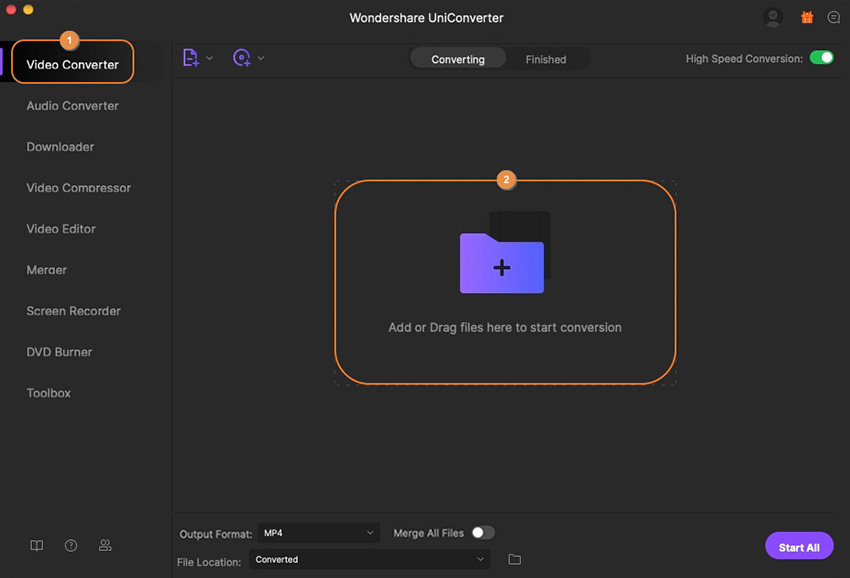
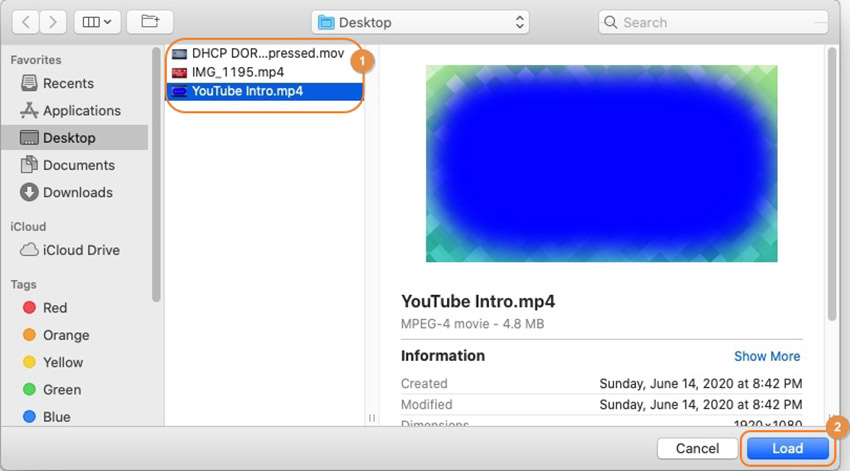
Шаг 2 Выберите формат вывода.
Нажмите и откройте меню Output Format снизу, перейдите на вкладку Video, выберите выходной формат из списка на левой панели и выберите нужное разрешение справа.
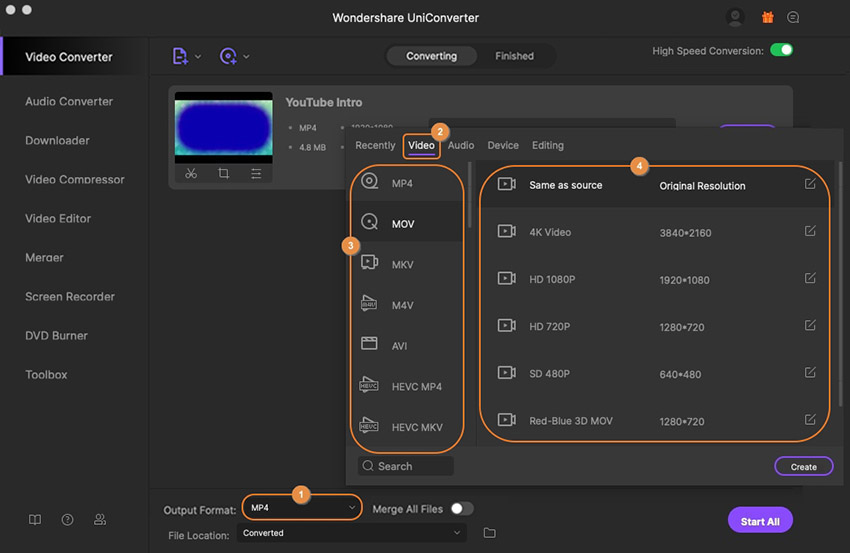
Шаг 3 Конвертируйте видео.
Убедитесь, что High Speed Conversion из верхнего правого раздела включен, выберите выходную папку в поле File Location внизу и нажмите кнопку Convert справа от импортированного носителя (или Start All из нижнего правого угла в случае пакетного преобразования).
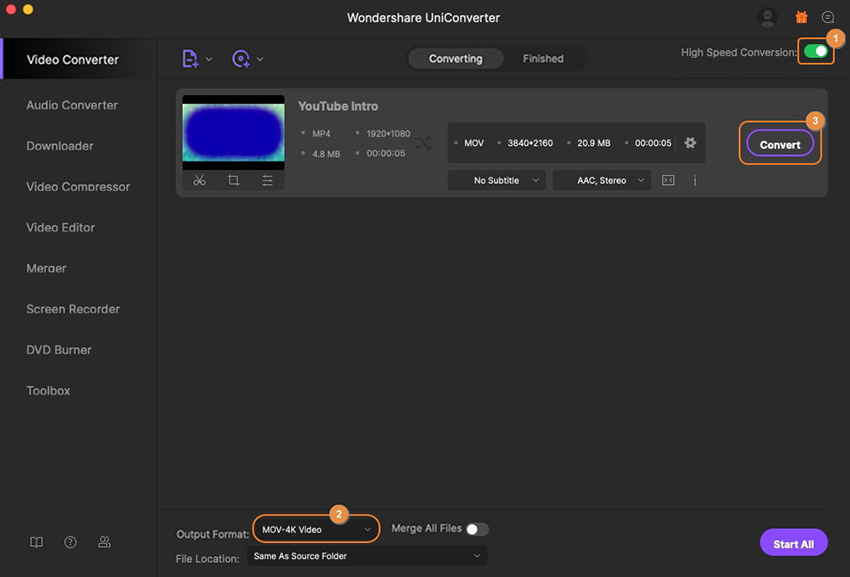
Шаг 4 Доступ к преобразованным видео.
После успешного завершения преобразования перейдите на вкладку Finished сверху и нажмите кнопку Open fс правой стороны преобразованного видео.
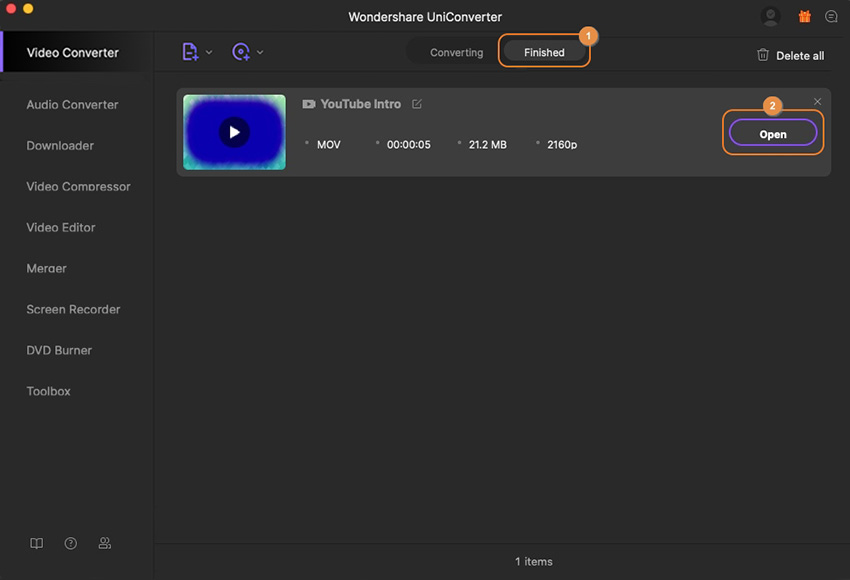
Больше Полезной Информации
Ваш полный набор инструментов для видео